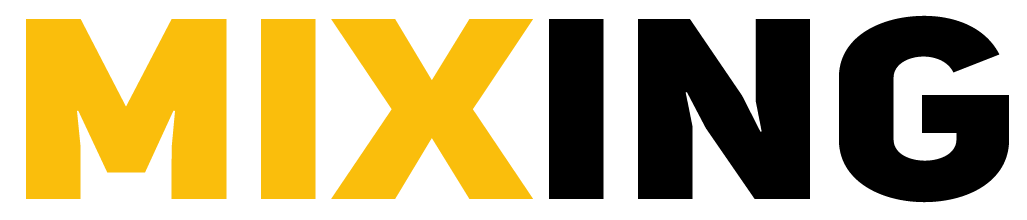이제는 악보 그리기가 작곡의 필수 활동은 아닌 시대가 됐다. 예전에는 악보에 코드와 멜로디를 그려가며 곡을 만들었다면 지금은 DAW에 올라간 오디오 트랙과 미디 트랙만으로도 작곡이 완성되는 경우도 많기 때문이다.
하지만 그렇다고 악보를 만드는 일이 불필요해진 것은 아니다. 같은 DAW를 사용하지 않는 공동작업자에게 작업 과정을 공유하려면 가이드 mp3 파일만으론 부족하다. 어떤 섹션에 어떤 악기가 들어가는지, 코드의 탑노트를 만들 때 참조할 멜로디 라인 등의 정보를 기재해 전달하기 위한 포맷이 필요하다. 이럴 때 악보는 여전히 중요한 작업 도구가 된다.
또한 일부 음원 유통사는 음원 등록 과정에서 멜로디와 코드가 기재된 악보를 요구하기도 하고, 공모전이나 대회에 나갈 때 최소한의 리드 시트를 제출해야 하는 경우도 있다. 실용음악과 학생이라면 더욱이 악보를 제출해야 할 일이 많아진다.

악보 프로그램 중 유명한 제품으로는 Avid의 ‘Sibelius’나 MakeMusic의 ‘Finale’가 대표적이지만 가격도 비싸고 기능이 많아 쉽게 사용하기 어려워하는 사람도 많다. 그럴 때는 무료인 데다 입문자도 쉽게 사용할 수 있도록 간단한 기능을 위주로 제공하는 ‘Musescore’ 만으로도 어느 정도 악보 작업을 할 수 있다.
본 글에서는 무료 사보 프로그램 뮤즈스코어를 이용해 간단한 코드 악보와 멜로디를 입력하는 방법에 대해 다뤄보고자 한다.
뮤즈스코어는 윈도우, 리눅스, 맥을 모두 지원하며 용량과 사양이 낮아 누구나 쉽게 사용할 수 있다. 게다가 한국어를 지원하며 국내 인터넷상에서도 사용자들이 있어 쉽게 정보를 얻을 수 있다는 장점이 있다.

우선 뮤즈스코어 최신 버전을 공식 홈페이지 musescore.org에서 다운받자. 설치가 완료되면 간단한 튜토리얼이 나오는데, 한 번쯤 따라가면서 기능을 살펴봐도 좋고 무시해도 상관없다.
악보 만들기
우선 처음 나오는 시작 센터에서 새 악보 만들기를 선택한다. 제목, 부제, 작곡가 등을 적는데 이는 나중에 변경 및 추가 가능하니 그냥 넘겨도 무관하다.

그다음에는 악기에 맞춰 음자리표나 파트보를 생성해주는데 일반적인 리드 시트를 만들 것이므로 일반 > 높은 음자리표를 선택한다. 이어 나오는 조표 및 박자표, 마디 수 등도 추후 변경 가능하니 그대로 넘어가도 무방하다.

화면 조작
먼저 기본적인 화면 조작방법을 알아보자. Ctrl(Cmd) 키를 누른 채 마우스 휠을 드래그하면 화면 확대 및 축소를 할 수 있다. Shift나 Alt키를 누르고 마우스 휠을 드래그하면 좌우로 화면이 움직이며 아무 키도 누르지 않고 마우스휠을 움직이면 상하로 화면을 이동시킨다.
보통 악보는 한 줄에 4마디씩 나오도록 하면 보기도 깔끔하고 작업도 쉽다. Ctrl(Cmd) + A 키로 전체 마디를 선택 후, 상단 메뉴에서 Format > 단 나누기 추가/제거에 들어가 4마디마다 단을 나누도록 ‘확인’ 버튼을 눌러주면 된다.



악보 요소 넣기 및 음표 입력
뮤즈스코어의 작업 방식은 매우 간단하다. 필요한 악보 요소가 있으면 좌측 ‘팔레트’ 영역에서 필요한 것을 드래그해오면 된다. 박자표, 조표, 도돌이표 및 반복 등 뮤즈스코어 악보의 모든 요소는 팔레트에서 가져올 수 있다.

음표는 마우스나 키보드로 쉽게 입력할 수 있다. 단축키 N 버튼을 누르면 음표 입력 모드에 들어간다. 원하는 음계 위치에 마우스 클릭을 하면 음표가 입력된다. 음표 길이를 바꾸고 싶다면 상단의 음표들을 선택해주면 된다.
키보드를 이용해서 음표를 입력할 수도 있다. N 키를 눌러 음표 입력 모드에 들어간 뒤, 아래대로 천천히 키를 입력해보자. 그러면 다음과 같은 악보가 만들어진다.
5, E, E, 4, C, D, 0, E, 6, +, 0

숫자키로 음표의 길이를 지정하고 (5는 4분음표, 4는 8분음표) 알파벳으로 음계를 지정하는 방식이다. 조금 익숙해지면 보다 빨리 입력이 가능해진다.
코드 넣기
코드를 입력하려면 원하는 음표를 선택하고 Ctrl(Cmd) + K를 눌러 코드 입력 모드에 들어갈 수 있다. Cmaj7, Dm7, Em7 등 원하는 코드의 알파벳을 키보드로 입력하면 된다. 스페이스바를 누르면 다음 음계의 코드를 입력할 수 있고, Tab 키를 누르면 다음 마디의 코드를 입력할 수 있다. (2023년 3월 기준으로 업데이트된 musescore 4 버전은 Tab 대신 Ctrl(Cmd) + 화살표키로 마디로 이동한다)

가사와 메모 넣기
다시 한번 음표를 선택하고 Ctrl + L 키를 누르면 가사 입력 모드에 들어간다. 해당 음표에 들어갈 가사를 쓰고 마찬가지로 스페이스바 키를 누르면 다음 음표로 넘어가진다. 그 외 특별히 언급해야 할 메모 사항이 있다면 Ctrl + T 키를 눌러 메모를 작성할 수 있다.


마디 추가, 삭제
마디가 부족해지면 마지막 마디를 우클릭해 마디 추가를 누르면 바로 앞에 마디를 추가할 수 있다. 불필요한 마디는 Ctrl + delete 키로 삭제할 수 있다.

최종 PDF파일 만들기
완성된 악보는 상단 메뉴에서 파일 > Export를 눌러 PDF 파일이나 이미지 파일로 출력할 수 있다. 뮤즈스코어는 공식 한글 매뉴얼도 존재하니 조금만 검색해보면 폰트 변경이나 마디 간격 등 보다 다채롭게 악보를 꾸밀 수 있는 방법을 찾아볼 수 있을 것이다.